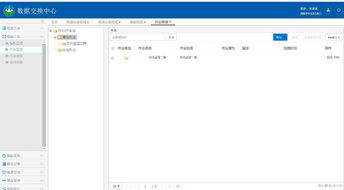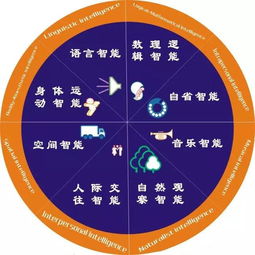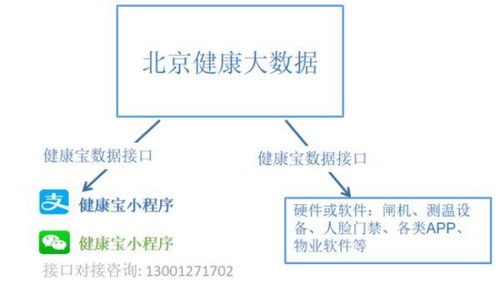效果演示
控制滾動條,我們可以看到每月的數據。

開始制作
1、插入滾動條控件。首先,進入「開發工具」-「控件」-「插入」-「滾動條(窗體控件)」,然后在界面中拖出一個滾動條。右鍵選擇滾動條,「設置控件格式」,最小值:1;最大值:12;單元格鏈接:選擇A4單元格;其他的默認值即可。

2、在B3單元格中輸入公式「=IF(INDEX($B$2:$M$2,0,$A$4)=B2,B2,NA())」然后向右填充。
公式說明:
INDEX($B$2:$M$2,0,$A$4)
INDEX(引用的區域,引用的行數,引用的列數)
這里最重要的是A4單元格,因A4單元格是滾動條在控制,滾動條如果在初始端,那么就是1(那對應引用列數1,返回結果顯然就是5400),滾動一下會增加1,就是2(那對應引用列數2,返回結果就是二月份業績3500),以此類推。
IF(*=B2,B2,NA())
IF(*=B2時結果返回B2,否則NA())
NA()
NA()=#N/A,無法得到有效值。
在圖表中空值,會顯示為0。所以,這里我們用了#N/A錯誤值來代替,這樣在圖表中就不會被顯示。

3、選中數據,然后進入「插入」-「圖表」-「推薦的圖表」-「折線圖」。

4、選中圖表,「右鍵」-「更改圖表形式」-「組合」,系列1選擇「折線圖」;系列2設為「帶數據標記的折線圖」。

5、選中圖表中圓點,「右鍵」-「設置數據系列格式」-「填充與線條」-「標記」-「數據標記選項」,大小中設置一下。然后設置一下填充與邊框顏色。后面大家可以優化一下圖表。


excel圖表怎么插入滾動周?
1、首先,點擊打開excel表格。 2、找到最上面的圖標,我們會看到有一個插入選項,打開插入選項。 3、然后選中自己想要加滾動條的單元格,再在上方找到滾。 6、如。
PPT里面添加Excel滾動圖表如何實現?
在PPT的常用工具欄中有一個和EXCEL中完全一樣的圖標,在EXCEL中叫“插入圖標向導”此時就會出現兩張小圖,先在數據表中輸入數據,或直接從EXCEL中復制過來;然后。
Excel表格引用控件數據生成動態數據源,具體怎樣操作?
如圖,數據表中是2010~2013四個年度,每個年度選其中五個月份的數據,我們想利用滾動條控制數據系列的選擇范圍,可以選擇起始年度,也可以選擇顯示幾個年度。 第。 3。
考勤動態變更的滾動條如何制作?
1、 時間制作,添加滾動條 點擊插入——滾動條——待鼠標變為十字加號即可畫出——復制一個——點擊右鍵——設置對象格式 2、 搭建一個基礎框架后,設置考勤表。
excel分欄排版怎么弄?
在 Excel 中進行分欄排版可以更好地控制和顯示數據。下面介紹一種簡單的方法: 1. 為數據創建表頭 首先,需要為你的數據設置表頭,表頭中應包含列的名稱,使它們。
wps如何做動態數據大屏?
要在 WPS 中創建一個動態數據大屏,您需要執行以下步驟: 1. 打開 WPS 演示文稿。在“插入”選項卡中選擇“圖表”選項。選擇一個可視化效果來呈現您的數據(如柱。
Excel表格中制作專業數據分析之直方圖圖表?
。 3、在數據欄里找到有效性,點擊進入到數據有效界面。 4、在數據有效界面的允許欄下拉找到序列,在來源欄添加所有姓名單元格,點擊確定,這樣姓名單元格的下拉模。
excel2010圖表工具?
1 首先啟動Excel2010。 2 輸入基礎數據。 提示 應按照行或列的形式組織數據,并在數據的左側和上方分別設置行標簽和列標簽 — Excel 會自定確定在圖表中繪制數。
怎么設置滾動橫坐標?
1. 第一步打開excel表格,選中數據,點擊插入->柱形圖->簇狀柱形圖, 2. 第二步可以看到生成圖表了,并將姓名設置為橫坐標,成績設置為縱坐標, 3. 第三步下面我。